本文介紹了TP-Link TL-WR706N迷你型無線路由器,在“Router(無線路由模式)”下的上網(wǎng)設置方法;?TL-WR706N迷你路由器工作在“Router(無線路由模式)”時,就相當于一臺普通的無線路由器;可以用來連接寬帶運營商,實現(xiàn)共享上網(wǎng)。

步驟一、撥動模式開關(guān)
請把TL-WR706N的模式開關(guān)拔動到“ROUTER模”,如下圖:
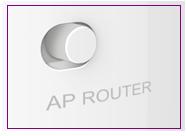
步驟二、TL-WR706N路由器安裝
1、電話線上網(wǎng):請準備1根較短的網(wǎng)線,網(wǎng)線一頭連接ADSL Moden(貓),另一頭連接TL-WR706N路由器上
的WAN/LAN接口,如下圖所示。

2、光釬上網(wǎng):準備1根較短的網(wǎng)線,一頭連接光貓,另一頭連接另一頭連接TL-WR706N路由器上的WAN/LAN接口,如下圖所示。

3、網(wǎng)線入戶上網(wǎng):直接把寬帶運營商提供的入戶網(wǎng)線,插在TL-WR706N路由器上的WAN/LAN接口,如下圖所示

步驟三、設置電腦IP地址
在設置TL-WR706N路由器之前,需要先把電腦的IP地址設置為自動獲得,這里指的是筆記本電腦上無線網(wǎng)卡
的IP地址。(PS:如果不會設置,請點擊閱讀:電腦自動獲取IP地址設置方法?)
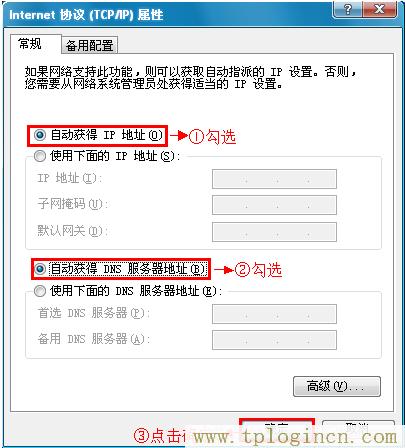
步驟四、無線連接到TL-WR706N路由器無線網(wǎng)絡
電腦搜索并連接TL-WR706N路由器的信號(路由器默認SSID為:TP-LINK_XXXXXX(MAC地址后六位),可在路 由器底部標貼上查看到MAC地址。
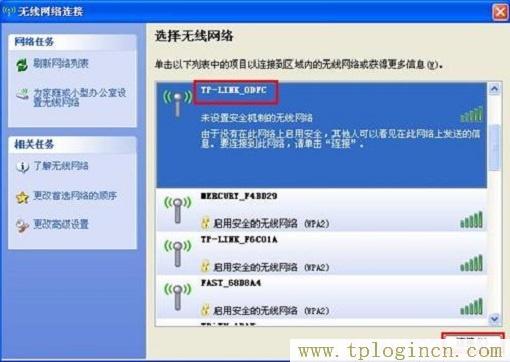
步驟五、登錄到TL-WR706N路由器設置界面
1、打開電腦桌面上的IE瀏覽器,清空地址欄并輸入192.168.1.253(管理地址),回車后頁面會彈出登錄框(輸入192.168.1.253打不開?請點擊閱讀:192.168.1.253打不開的解決辦法 )

2、在登錄密碼框中,輸入路由器默認的用戶名和管理密碼:admin,點擊 登錄,進入管理界面。
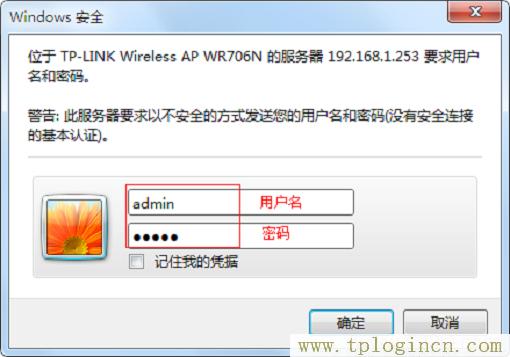
步驟六:TL-WR706N上網(wǎng)設置
1、運行設置向?qū)В哼M入路由器的管理界面后,點擊“設置向?qū)А薄?gt;點擊“下一步”。
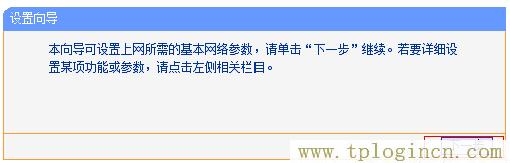
2、無線網(wǎng)絡設置:設置“SSID”,“SSID”即無線網(wǎng)絡名稱,用戶根據(jù)自己的需求進行設置——>勾選“
WPA-PSK/WPA2-PSK”——>設置“PSK密碼”——>點擊“下一步”。
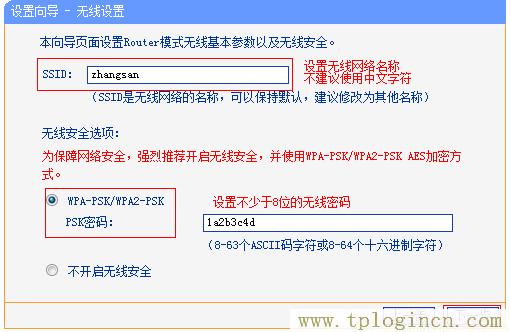
溫馨提示:“SSID”用字母、數(shù)字,或者字母與數(shù)字的組合;“PSK密碼”請用大寫字母、小寫字母、數(shù)字
的組合設置,長度要大于8位。
4、選擇上網(wǎng)方式:這里可以看到一共有3個選項,分別是:“PPPoE(ADSL虛擬撥號)”、“動態(tài)IP(以太網(wǎng)
寬帶,自動從服務商獲取IP地址)”、“靜態(tài)IP(以太網(wǎng)寬帶,網(wǎng)絡服務商提供固定IP地址)”。3種上網(wǎng)方式的選
擇,下面進行詳細介紹。
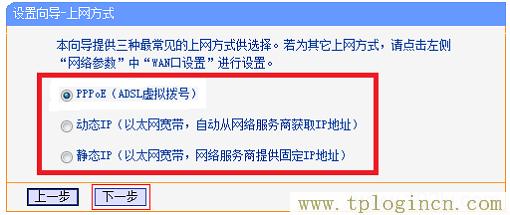
(1)、ADSL撥號:目前,90%以上的用戶辦理的寬帶都是“讓路由器選擇上網(wǎng)方式(推薦)”、“ADSL撥號
”上網(wǎng),辦理“ADSL撥號”寬帶業(yè)務后,寬帶運營商會提供一個寬帶用戶名、寬帶密碼給用戶;在未使用路
由器時,需要通過電腦上的“寬帶連接”來撥號上網(wǎng)。

ADSL撥號上網(wǎng)設置:選擇“PPPoE(ADSL虛擬撥號)”——>點擊“下一步”
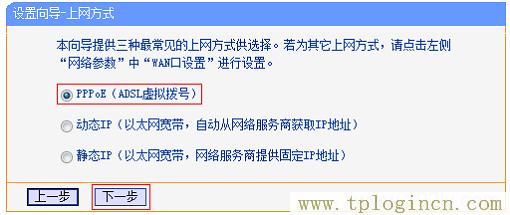
輸入寬帶運營商提供的寬帶帳號和密碼——>點擊“下一步”。
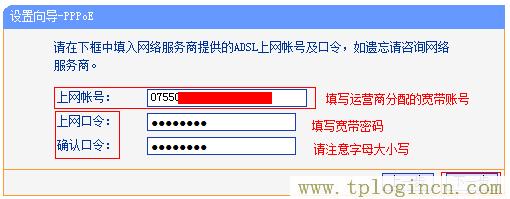
(2)、動態(tài)IP:也就是動態(tài)IP(DHCP獲取IP),辦理了“動態(tài)IP”上網(wǎng)寬帶業(yè)務的用戶,寬帶運營商會提
供一根網(wǎng)線到用戶家里;在未使用路由器時,只需要把這根網(wǎng)線插在電腦上,并把電腦的IP地址設置為自動
獲得,電腦就可以上網(wǎng)了。
動態(tài)IP設置:選擇“動態(tài)IP(以太網(wǎng)寬帶,自動從服務商獲取IP地址)”——>點擊“下一步”
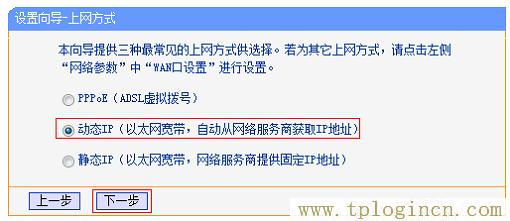
(3)、靜態(tài)IP:辦理了“靜態(tài)IP”上網(wǎng)寬帶業(yè)務的用戶,寬帶運營商會提供一根網(wǎng)線到用戶家里,同時還
會提供一個IP地址、子網(wǎng)掩碼、網(wǎng)關(guān)、2個DNS服務器地址給用戶;在未使用路由器時,只需要把這根網(wǎng)線插
在電腦上,并根據(jù)提供的IP地址信息來設置電腦上的IP地址。
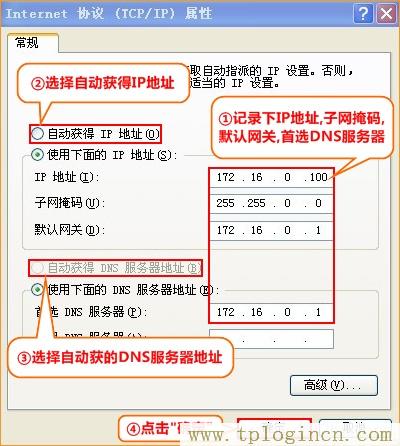
靜態(tài)IP上網(wǎng)設置:選擇“靜態(tài)IP(以太網(wǎng)寬帶,網(wǎng)絡服務商提供固定IP地址)”——>點擊“下一步”。
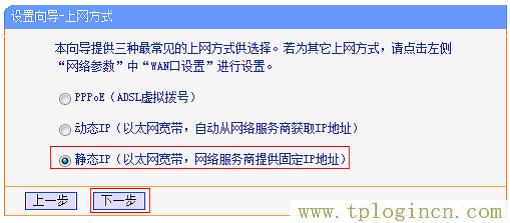
填寫運營商分配的IP地址、子網(wǎng)掩碼、網(wǎng)關(guān)以及DNS服務器地址——>點擊“下一步”。
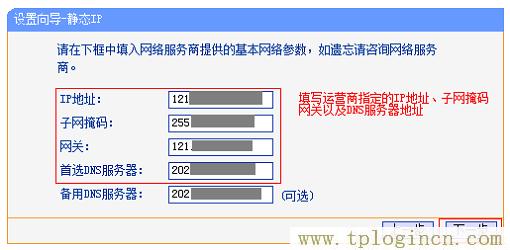
5、重啟路由器:點擊“重啟”——>會彈出重啟提示對話框,再次點擊“確定”。

6、重啟完成后,重新登錄到TP-Link TL-WR706N無線路由器的設置界面,點擊“運行狀態(tài)”——>查看“WAN 口狀態(tài)”,如果顯示已經(jīng)獲取到了IP地址等信息,如下圖所示,表示設置成功,可以正常上網(wǎng)了。
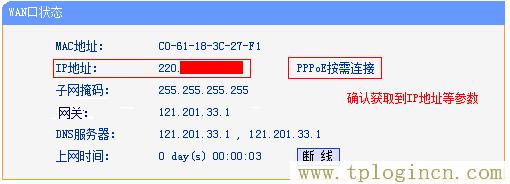
注意問題:
“PPPoE(ADSL虛擬撥號)”、“動態(tài)IP”、“靜態(tài)IP”這三種上網(wǎng)方式,是根據(jù)你辦理的寬帶業(yè)務類型來選
擇的,選擇不正確,是不能夠上網(wǎng)的;如果根據(jù)上面的介紹,你還是不能判斷自己的上網(wǎng)方式,請電話咨詢
你的寬帶運營商客服,弄清楚了再進行選擇。
至此,就完成了TP-Link TL-WR706N無線路由器的安裝、上網(wǎng)設置、無線網(wǎng)絡(Wi-Fi)的設置;如有問題,
請認真、仔細的多閱讀幾次文章,確認你的步驟和文章介紹的一致。如果仍然有問題,可以在本文后面瀏覽
,管理員會及時解答大家的疑問。

